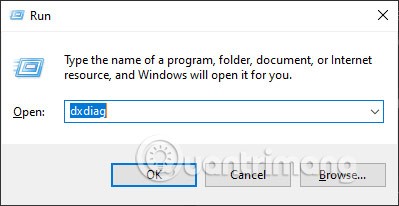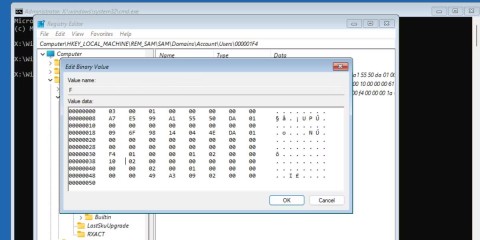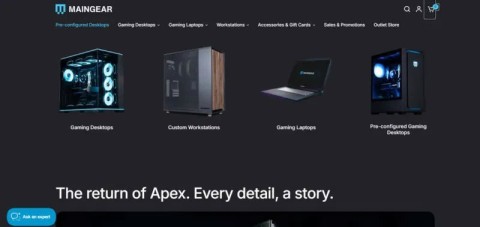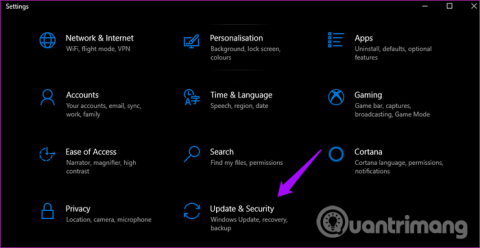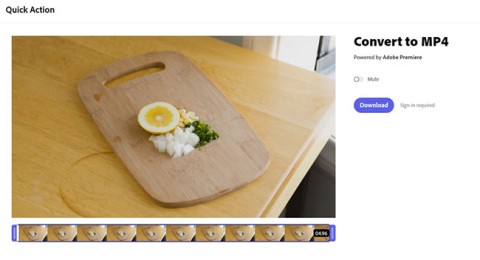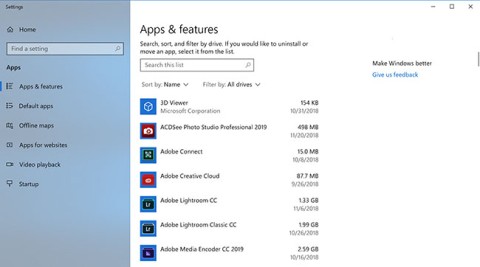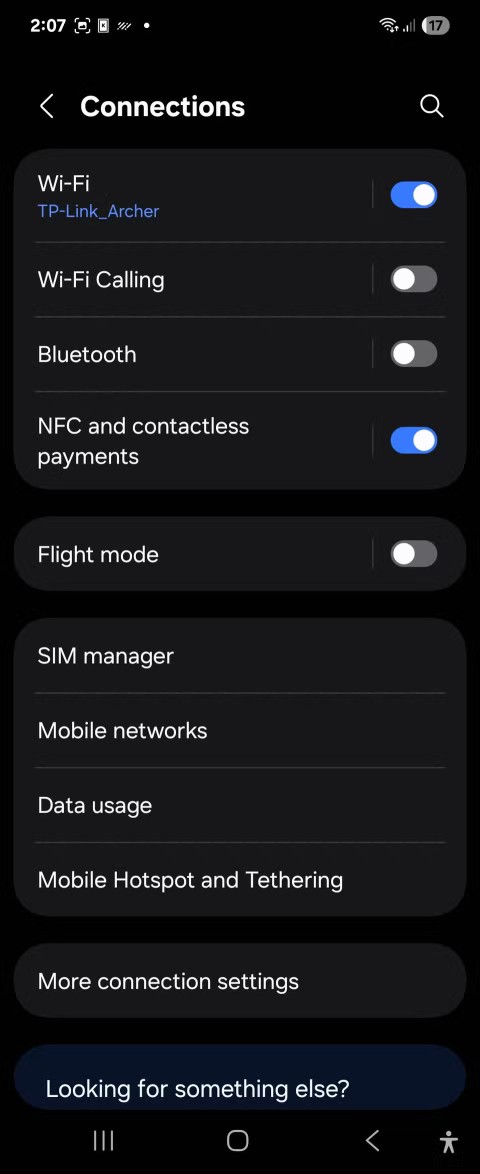Ako odstrániť duplicitné súbory a ušetriť tak pamäť počítača pomocou CCleanera

CCleaner vyhľadá duplicitné súbory za pár minút a potom vám umožní rozhodnúť sa, ktoré z nich je bezpečné odstrániť.
DLL File je skratka pre Dynamic Link Library File. Toto sú základné formáty súborov vo vašom počítači, ktoré obsahujú pokyny, ktoré môžu používať rôzne programy. Ak to programy vyžadujú, môžu použiť pokyny a postupy z týchto súborov. Kódy a procedúry súboru DLL môžu byť použité pre viacero programov súčasne. Vo formáte sú dosť podobné súborom .EXE.
Vzhľadom na kľúčovú úlohu pri fungovaní vášho počítača sú súbory DLL z času na čas náchylné na chyby. Niektoré príčiny chyby DLL sú nefunkčný hardvér, spyware, nové nainštalované aplikácie nahrádzajúce existujúci aktualizovaný súbor DLL staršou verziou atď.
V tomto článku sme vybrali niekoľko ľahko sledovateľných postupov, ktoré môžete použiť na opravu chýb DLL v systéme Windows 10.
Metóda 1: Použite nástroj Kontrola systémových súborov
Funkciou kontroly systémových súborov (SFC) je vyhľadávať a obnovovať chyby v systémových súboroch Windows. V prípade akýchkoľvek zmien pozorovaných v chránených systémových súboroch sú opravené z kópie vo vyrovnávacej pamäti.
Obrazový kredit: youtube.com
Zdroj obrázka: wondershare.com
Metóda 2: Spustite nástroj DISM
Niekedy sa môže stať, že nástroj SFC nebude schopný opraviť chyby DLL. V takomto scenári by ďalším krokom malo byť spustenie nástroja DISM (Deployment Image & Service Management) na opravu obrazu systému Windows.

Zdroj obrázka: wondershare.com
Musíte si prečítať: Ako opraviť chybu System32 Hal.dll v systéme Windows
Metóda 3: Preinštalujte softvér
V situácii, keď čelíte tomuto problému po inštalácii softvéru, môžete ho odinštalovať z ovládacieho panela. Potom budete musieť reštartovať počítač a stiahnuť najnovší inštalačný súbor a znova ho nainštalovať.
Niektoré softvéry tiež poskytujú možnosť opraviť existujúci program. Ak je to tak, môžete to najskôr vyskúšať a zistiť, či vám to nejako pomôže.
Metóda 4: Manuálne stiahnutie
Ak, bohužiaľ, vyššie uvedené metódy zlyhajú, môžete si stiahnuť chýbajúci súbor DLL online. Toto však nie je preferovaná možnosť, pokiaľ nesťahujete z dôveryhodného zdroja.
Chýbajúci súbor DLL si môžete stiahnuť tu .
Ďalšie čítanie: 10 najlepších bezplatných programov DLL Fixer pre Windows na stiahnutie 2017
Chyby DLL nie sú také zložité, ako sa zdá. Takže teraz namiesto paniky môžete postupovať podľa týchto jednoduchých metód na opravu chýb DLL v systéme Windows 10.
CCleaner vyhľadá duplicitné súbory za pár minút a potom vám umožní rozhodnúť sa, ktoré z nich je bezpečné odstrániť.
Tento článok vám pomôže opraviť chybu „Zabezpečenie systému Windows sa nedá spustiť v systéme Windows 11“.
Metódy v tomto článku vám pomôžu skryť alebo chrániť priečinky systému Windows pred zvedavými očami.
Existuje mnoho spôsobov, ako zobraziť konfiguráciu počítača a notebooku.
Väčšina chýb systému Windows sa vyskytuje po prihlásení do počítača. Chyba „Služba používateľských profilov zlyhala pri prihlásení“ vám však vôbec neumožňuje prihlásiť sa, a preto je jej oprava ťažšia ako u iných chýb systému Windows.
Zostavenie vlastného počítača nie je jednoduchá úloha, najmä pre začiatočníkov. Našťastie je na internete k dispozícii množstvo pomoci.
Chyba „Vyskytla sa neošetrená výnimka“ nesúvisí s konkrétnou aplikáciou, čo sťažuje jej riešenie. Tento článok vás prevedie niekoľkými spôsobmi, ako opraviť chybu „Vyskytla sa neošetrená výnimka“ v systéme Windows 10.
V súčasnosti väčšina počítačov a zariadení Apple dokáže spracovať súbory MOV aj MP4, aspoň do istej miery. Potreba konvertovať video súbory MOV do súborov MP4 sa však nezmenšila.
Chcete zrýchliť Windows 10, zlepšiť rýchlosť Windowsu 10 alebo zrýchliť spustenie Windowsu 10? Všetky spôsoby, ako zrýchliť Windows 10, sú uvedené v tomto článku. Prečítajte si ho a použite ho, aby váš počítač so systémom Windows 10 bežal rýchlejšie!
Či už pracujete v kaviarni alebo si kontrolujete e-maily na letisku, tieto bezpečnejšie alternatívy ochránia vaše údaje bez toho, aby ste obetovali svoje pripojenie.